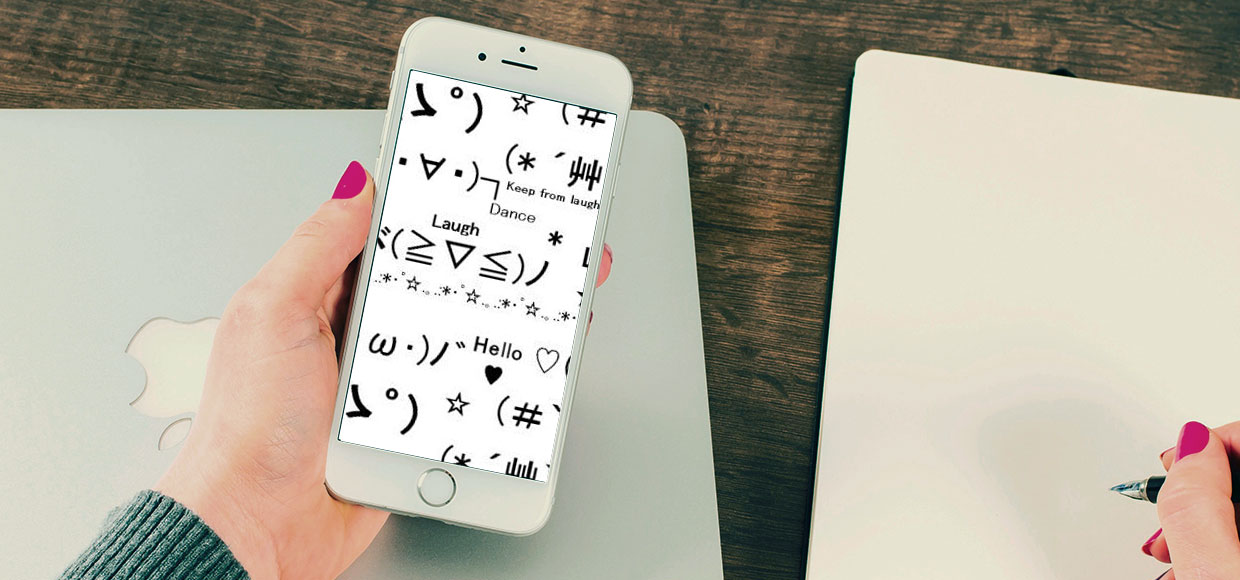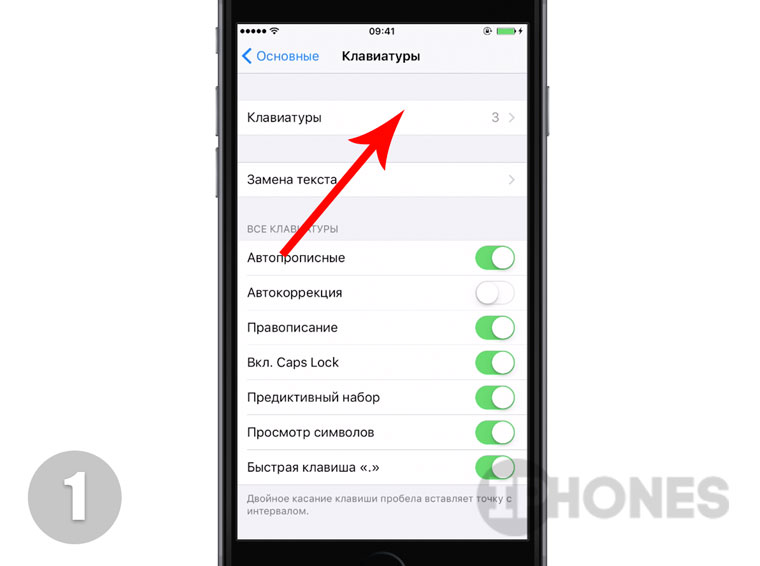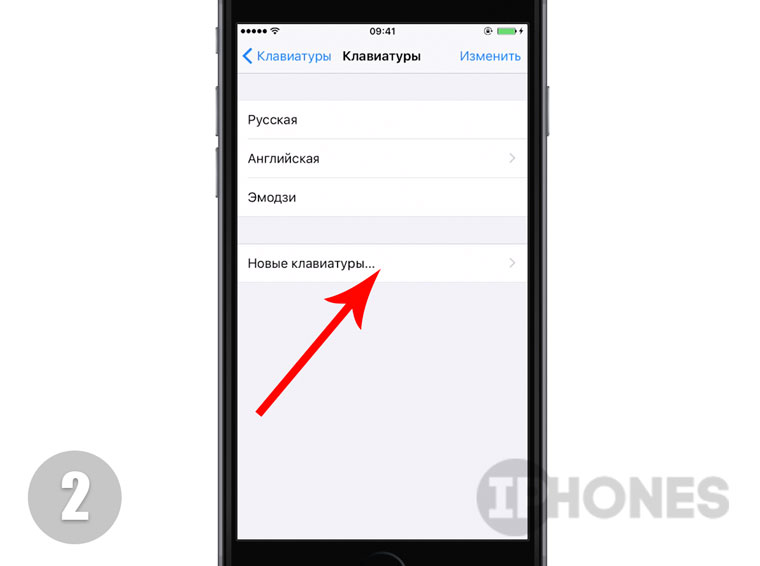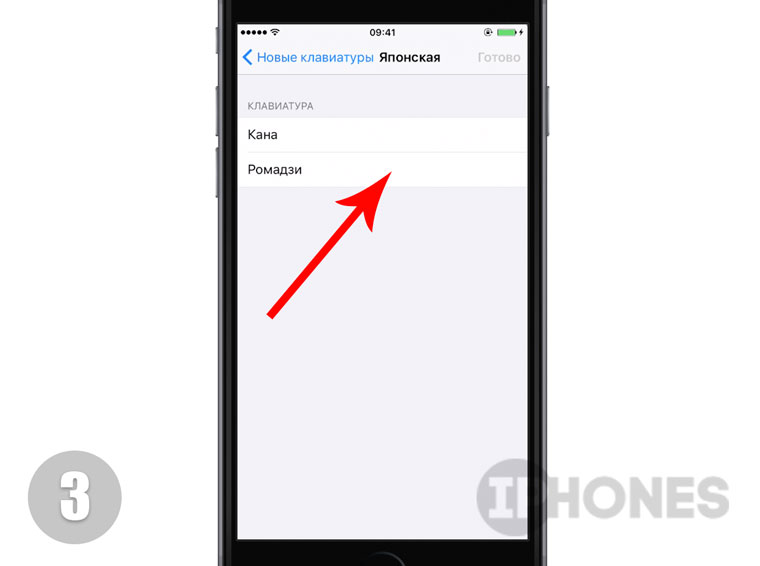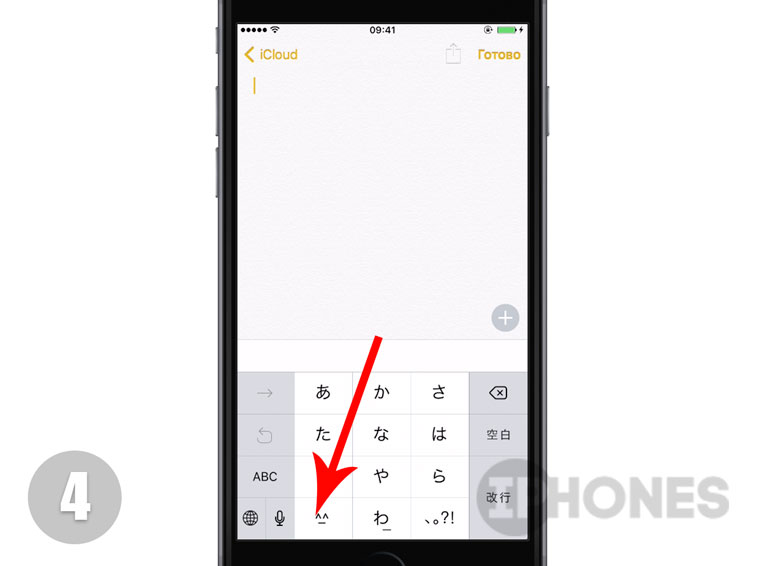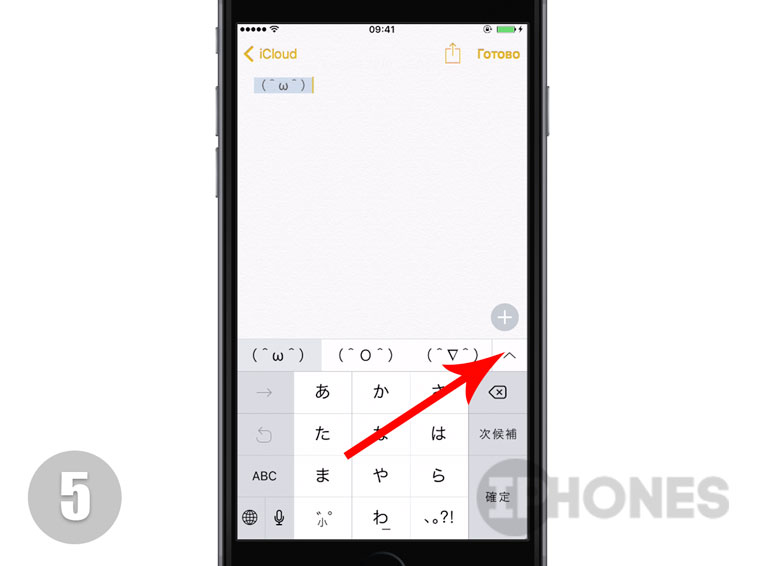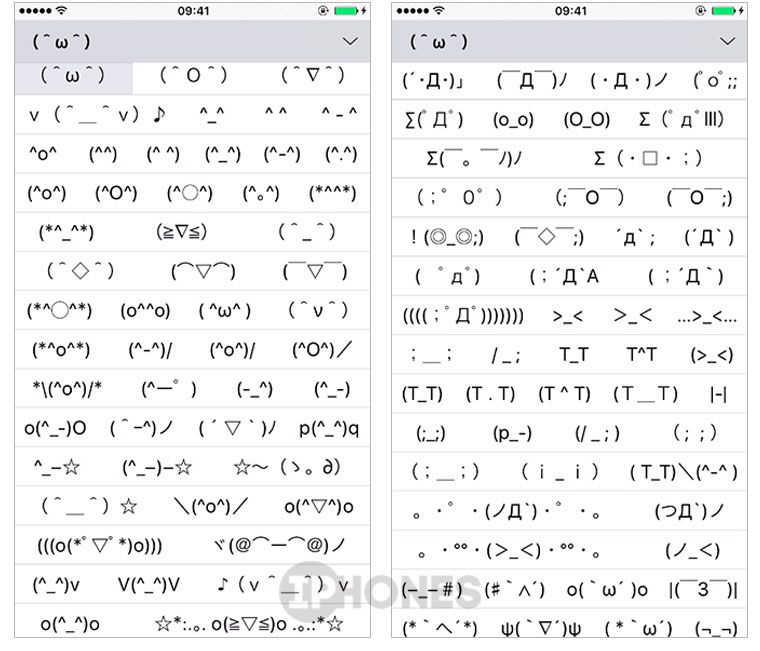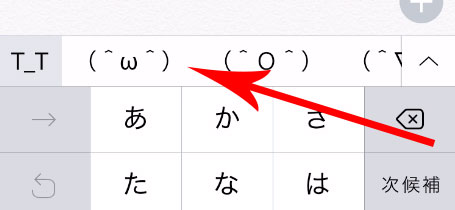- Использование эмодзи на устройствах iPhone, iPad и iPod touch
- Добавление эмодзи
- Замена слов на эмодзи одним касанием
- Использование предиктивного ввода эмодзи
- Не видите клавиатуру эмодзи?
- Дополнительная информация
- Использование Memoji на iPhone и iPad Pro
- Как создать Memoji
- Как создавать стикеры Memoji
- Как использовать анимированные Memoji в сообщениях
- Как использовать анимированные Memoji в FaceTime
- Управление созданным Memoji
- Как установить на Android смайлики с iPhone
- Способ 1: Загружаем сторонний шрифт iOS
- Способ 2: Загружаем стороннюю клавиатуру
- Заключение
- ФИШКА Как добавить текстовые смайлы в iOS
Использование эмодзи на устройствах iPhone, iPad и iPod touch
Оживляйте слова с помощью эмодзи одним касанием.
Добавление эмодзи
Клавиатура эмодзи есть в любом приложении, где используется стандартная клавиатура, например в приложениях «Почта» и «Сообщения». Для добавления эмодзи выполните следующие действия.
- Нажмите текстовое поле, затем нажмите кнопку «Эмодзи» или кнопку с изображением глобуса .
- Для переключения тем эмодзи используйте серые значки внизу клавиатуры либо смахните влево или вправо для просмотра дополнительных вариантов. Нажмите кнопку с изображением часов , чтобы просмотреть недавно использованные эмодзи.
- Чтобы изменить оттенок кожи того или иного эмодзи, нажмите и удерживайте его.
- Нажмите эмодзи, чтобы добавить его в текстовое поле.
Замена слов на эмодзи одним касанием
Приложение «Сообщения» показывает, какие слова можно заменить на эмодзи.
- Откройте приложение «Сообщения» и нажмите кнопку «Написать» , чтобы создать новое сообщение, или выберите существующий разговор.
- Напишите сообщение, затем нажмите кнопку «Эмодзи» или кнопку с изображением глобуса .
- Дождитесь, когда слова станут оранжевыми.
- Нажмите оранжевое слово, чтобы вставить вместо него эмодзи. Если можно использовать несколько эмодзи, варианты отобразятся в поле быстрого ответа.
- Нажмите кнопку «Отправить» , чтобы отправить сообщение.
Если требуется заменить эмодзи исходным словом, просто нажмите эмодзи.
Использование предиктивного ввода эмодзи
С помощью предиктивного набора текста можно вводить и дополнять целые предложения всего одним касанием. По мере ввода текста вам предлагаются варианты следующих слов и фраз, основанные на ваших прошлых беседах и вашем стиле письма. Возможен также вывод предложений по использованию эмодзи. Во время ввода сообщения нажмите предложенный эмодзи в поле предиктивного ввода, чтобы заменить им слово или добавить его в текст.
Чтобы выключить функцию предиктивного набора текста, нажмите и удерживайте кнопку эмодзи или кнопку с изображением глобуса , перейдите в раздел «Настройки клавиатуры» и выключите функцию «Предиктивный набор».
Не видите клавиатуру эмодзи?
Если клавиатура эмодзи отсутствует, убедитесь, что она включена.
- Перейдите в меню «Настройки» > «Основные» и нажмите «Клавиатура».
- Выберите «Клавиатуры», а затем нажмите «Новые клавиатуры».
- Нажмите «Эмодзи».
Дополнительная информация
Узнайте, как использовать Animoji, чтобы копировать ваше выражение лица, или создавать Memoji, чтобы отображать ваш характер и настроение. Все эти функции доступны в приложении «Сообщения».
Источник
Использование Memoji на iPhone и iPad Pro
Вы можете создавать Memoji в соответствии со своим характером и настроением, а затем отправлять их в приложениях «Сообщения» и FaceTime. А на совместимом iPhone или iPad Pro вы можете создавать анимированные Memoji, говорящие вашим голосом и копирующие вашу мимику.
Как создать Memoji
- Откройте приложение «Сообщения» и коснитесь кнопки «Написать» , чтобы создать новое сообщение. Или выберите существующий разговор.
- Нажмите кнопку Memoji , затем проведите пальцем вправо и нажмите кнопку «Новый Memoji» .
- Настройте параметры своего изображения Memoji (цвет кожи, прическу, цвет глаз и т. д.).
- Нажмите «Готово».

Как создавать стикеры Memoji
Ваши Memoji автоматически превращаются в наборы стикеров, которые доступны с клавиатуры и могут использоваться в приложении «Сообщения», «Почта» и некоторых сторонних приложениях.
Как создать стикер Memoji.
- Создайте свой Memoji.
- Откройте клавиатуру, затем нажмите кнопку стикеров Memoji .
- Выберите стикер для отправки.
- Нажмите кнопку «Отправить» .
Стикеры Memoji не поддерживаются на iPad Air 2.

Как использовать анимированные Memoji в сообщениях
- Убедитесь, что вы используете совместимый iPhone или iPad Pro.
- Откройте приложение «Сообщения» и коснитесь кнопки «Написать» , чтобы создать новое сообщение. Или выберите существующий разговор.
- Нажмите кнопку Memoji и проведите влево, чтобы выбрать Memoji.
- Нажмите кнопку записи , чтобы начать запись, и значок , чтобы остановить ее. Запись ведется не дольше 30 секунд. Чтобы выбрать другое созданное изображение Memoji с той же записью, нажмите его. Чтобы создать стикер Memoji, нажмите и удерживайте изображение Memoji, а затем перетащите его в цепочку сообщений. Чтобы удалить Memoji, нажмите кнопку «Корзина» .
- Нажмите кнопку «Отправить» .

Как использовать анимированные Memoji в FaceTime
- Убедитесь, что вы используете совместимый iPhone или iPad Pro.
- Откройте приложение FaceTime и позвоните.
- Когда вызов начнется, нажмите кнопку эффектов .
- Выберите изображение Memoji, которое хотите использовать.
- Продолжайте звонить по FaceTime с использованием настроенного Memoji. Или нажмите кнопку «Закрыть» , чтобы продолжить без Memoji или вернуться в меню FaceTime.
Чтобы изменить изображение Memoji либо удалить его в процессе вызова FaceTime, повторите действия 2–4.
Управление созданным Memoji
Хотите изменить созданное изображение Memoji? Можно изменить функции, продублировать существующее изображение Memoji с помощью новых функций либо удалить его.
- Откройте приложение «Сообщения» и коснитесь кнопки «Написать» , чтобы создать новое сообщение. Или выберите существующий разговор.
- Нажмите кнопку Memoji или кнопку стикеров Memoji , затем выберите нужный Memoji.
- Нажмите кнопку «Еще» . Затем выберите редактирование, дублирование или удаление.
Если вы хотите хранить изображения Memoji на всех совместимых устройствах, включите двухфакторную аутентификацию для Apple ID и войдите в iCloud с помощью одного и того же Apple ID на всех устройствах. Вам также необходимо включить iCloud Drive. Перейдите в раздел «Настройки» > [Ваше имя] > iCloud > iCloud Drive.
Чтобы использовать анимированные изображения Memoji, требуется совместимый iPhone или iPad Pro.
Источник
Как установить на Android смайлики с iPhone
Новые смайлики из iOS 14 доступны не только счастливым обладателям «яблочных» устройств. Показываем, как добавить набор Emoji и на свой Android-гаджет.
Стандартная клавиатура на любом устройстве Android имеет набор смайликов (Emoji). В зависимости от производителя, визуально они могут немного отличаться из-за различий в оболочке. С помощью Emoji мы можем мгновенно поделиться какой-либо эмоцией, которая точнее пары тройки слов может передать текущее настроение.
Как можно заметить, смайлики на устройствах операционной системы iOS для многих будут более привлекательными, так как лучше передают эмоцию и раскрывают истинные намерения. Как мы уже упомянули выше, некоторые Android-производители также это понимают (Sony, Samsung и прочие) и пытаются реализовать измененные наборы Emoji в своих оболочках. Но даже их варианты смайликов во многом проигрывают тем, что мы видим у «купертиновцев».
Если Google больше всего сосредоточена на других деталях при выпуске обновлений, то Apple не стесняется во время своих презентаций объявлять о введении новых смайликов, что было замечено за компанией уже не раз.
Далее мы поговорим о том, как установить практически на любое устройство под управлением Android новейший набор смайликов из iPhone. Это особенно касается обладателей девайсов со старой версией Android, где Emoji по сегодняшним меркам выглядят, мягко говоря, «страшненькими».
Способ 1: Загружаем сторонний шрифт iOS
Первый способ сработает далеко не со всеми девайсами. По заверениям разработчика он был протестирован на всех устройствах от производителей: Samsung (Android 4.4.4 – 11), Vivo, Oppo, Realme, Huawei, Tecno & Inifinix. Также, это должно работать на любых смартфонах/планшетах под управлением MIUI версий 7-12.
На всех остальных девайсах работоспособность не гарантируется. Приступим к делу.
Шаг 1. Откройте официальный магазин приложений Google Play и скачайте эту программу на устройство. Запустите ее.
Шаг 2. После запуска предоставьте разрешение на доступ к внутренней памяти и загрузку пакетов из внешних источников.
Шаг 3. Примите пользовательское соглашение, нажав на кнопку «Agree».
Шаг 4. Немного пролистайте вниз главный экран программы на вкладке «Home» и найдите раздел с названием «Emoji». Выберите любой пакет, в названии которого есть «iOS».
Шаг 5. Нажмите кнопку «Download» для загрузки шрифта с iPhone.
Шаг 6. После загрузки нажмите «Apply», чтобы заменить стандартный шрифт и начать пользоваться новыми смайликами.
Если в процессе установки на шаге 6 вы увидите следующее окно (на скриншоте ниже), то это означает, что ваше устройство не поддерживается. Удаляем загруженную программу и читаем статью далее.
Способ 2: Загружаем стороннюю клавиатуру
Есть более универсальный способ для «переноса» смайликов с iPhone на любой ваш Android. Но если в варианте выше мы переносили лишь шрифт, то здесь придется скачать отдельную клавиатуру.
Стоит отметить, что инструкция ниже не позволит вам установить в точности те же самые смайлики, что и на iOS, но они будут максимально приближены к ним.
Итак, поэтапно повторяем следующие шаги:
Шаг 1. Откройте Google Play и скачайте это приложение. Запустите его.
Шаг 2. Нажмите кнопку «Enable Keyboard» и перейдите к установке клавиатуры.
Шаг 3. Далее переключаем слайдер на строке «IKeyboard For Apple» и на всех этапах просто нажимаем «Ок» и подтверждаем свои действия.
Шаг 4. Выберите способ ввода, как показано на скриншотах. Emoji установлены.
Теперь новая клавиатура и Emoji установлены. Можно открыть любое другое приложение и проверить все это «в деле».
Заключение
Если вы воспользуетесь «Способом 2», то многих смайликов, которые есть сейчас в самой актуальной версии iOS 14 на устройстве не будет. Это большой недостаток данного варианта, хотя стиль Emoji будет схож с тем, что мы имеем на iPhone. А счастливым обладателям Samsung, Xiaomi и других поддерживающихся устройств повезло, они могут воспользоваться первым максимально эффективным способом.
Источник
ФИШКА Как добавить текстовые смайлы в iOS
Некоторые даже лучше, чем эмодзи!
Apple постоянно расширяет базу смайлов Emoji, добавляя новые эмоции и политкорректность. У японцев же на этот счет есть собственная база текстовых смайлов: никаких красивых мордашек и изображений – только суровые комбинации скобочек, знаков пунктуации и символов.
Главное преимущество таких смайлов – абсолютная совместимость с любыми устройствами: от Android и Windows смартфонов до потрепанной временем Nokia.
Как включить текстовые смайлы:
1. Откройте меню Настройки -> Основные -> Клавиатура -> Клавиатуры.
2. Выберите пункт Новые клавиатуры и в предложенном списке языков найдите Японская.
3. Нас интересует клавиатура с именем Кана. Установите галочку напротив нее и нажмите Готово.
4. Для вызова клавиатуры с текстовыми смайлами достаточно выбрать только что установленную японскую клавиатуру.
5. Нажать на изображение мордочки, а затем один раз тапнуть по выпадающему списку. В открывшемся меню текстовых смайлов представлены десятки эмоций.
Обратите внимание, что часто используемые смайлы выстраиваются в отдельной панели и для доступа к ним достаточно провести пальцем справа налево.
Хорошее настроение обеспечено! Особенно если ты взял айфон без переплаты, а не как остальные :))
Источник